「カピバラだれかな?」(iOS版)アプリをご利用いただきありがとうございます。ここではアプリの利用方法を説明します。
画面の構成
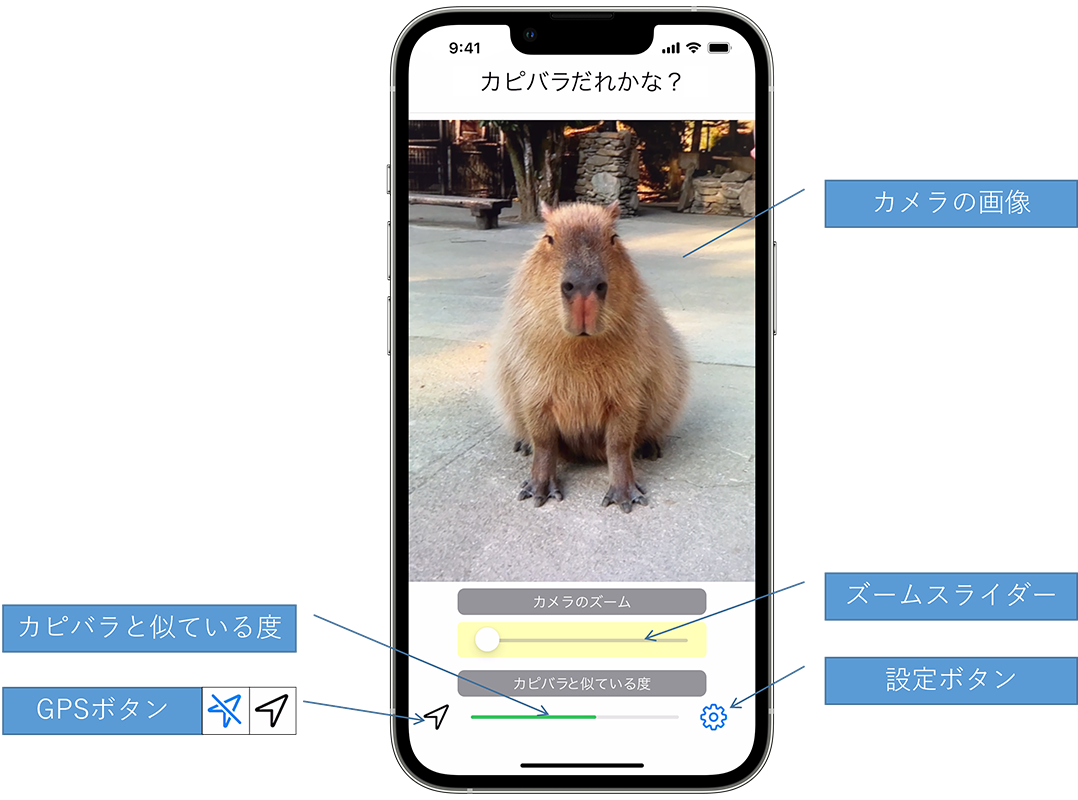
| No | 項目 | 説明 |
| 1 | カメラの画像 | カメラを向けた画像をリアルタイムで表示します。 |
| 2 | ズームスライダー | カメラのズームを行います。スライダーを右に動かすと拡大して表示します。左に動かすと縮小して表示します。 |
| 3 | 設定ボタン | プライバシーポリシーやサポートページ(このページ)などを表示するボタンです。 |
| 4 | GPSボタン | GPSボタンが |
| 5 | カピバラと似ている度 | [カメラの画像]に映っている画像とカピバラと似ている度をリアルタイムで判定しバーグラフで表示します。 |
カピバラにカメラを向けてお名前を判定してみる
1.カピバラにカメラを向ける
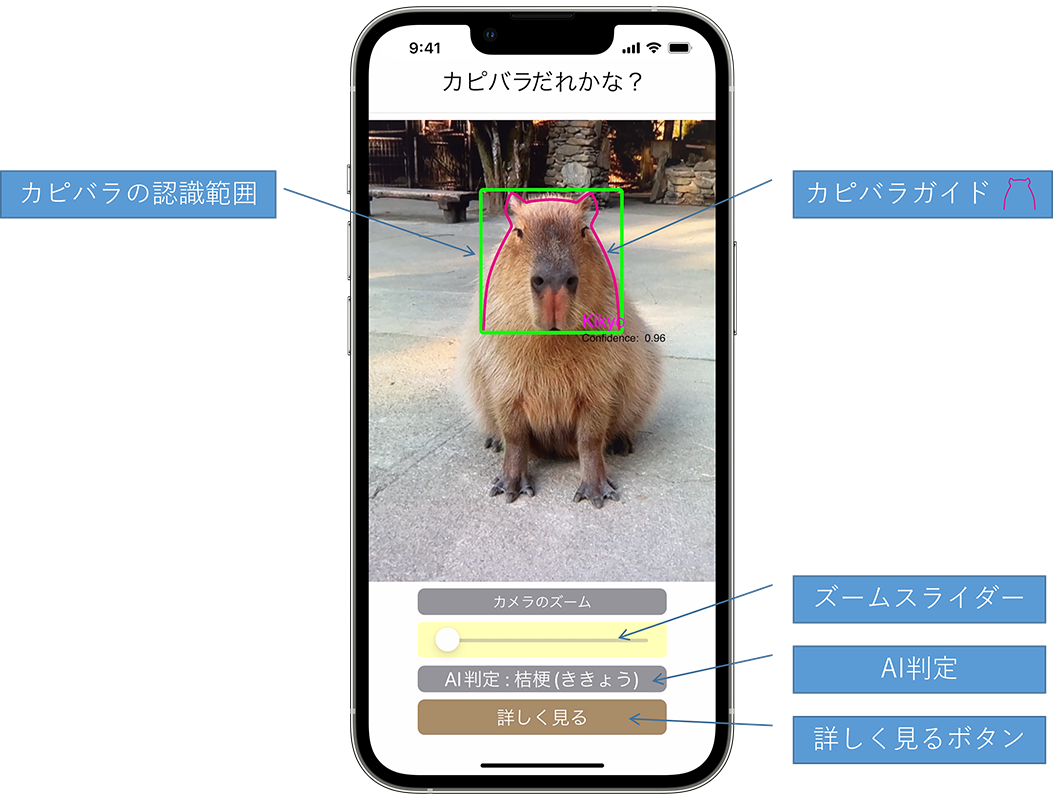
- カピバラにカメラを向けると、カピバラを認識し[カピバラの認識範囲]を表示します。
- [ズームスライダー]で映っているカピバラに[カピバラガイド]を合わせます。またはカピバラに近寄ったり遠ざかったりして映っているカピバラに[カピバラガイド]を合わせます。
- カピバラのお名前をAIが判定すると[AI判定]にお名前を表示します。取説イメージ02では[AI判定 : 桔梗(ききょう)]と表示しています。
- [詳しく見る]ボタンをタップすると[カピバラの紹介画面]を表示します。
2.カピバラの情報を詳しく見る
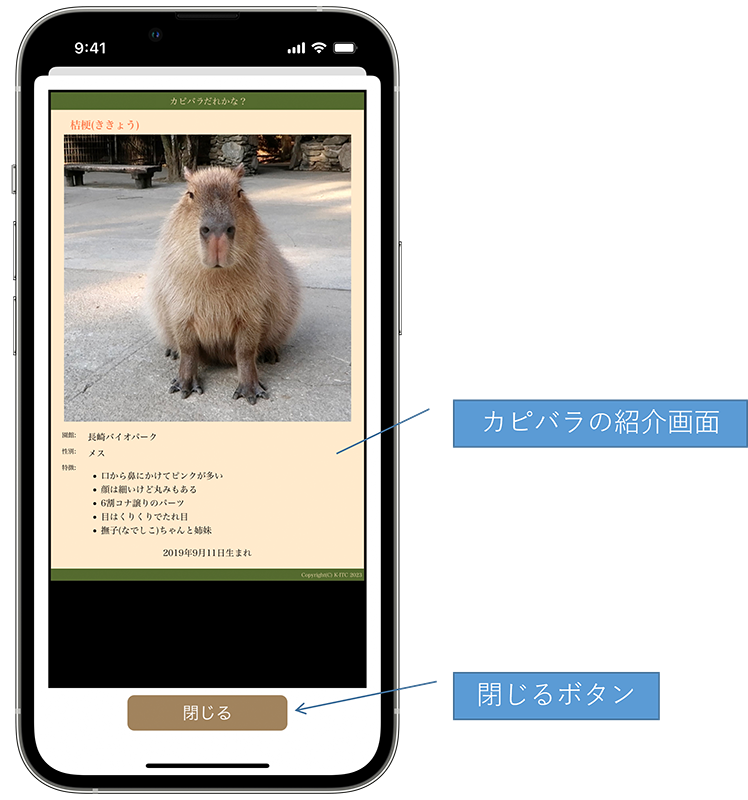
- [カピバラの紹介画面]でカピバラの生年月日など詳しい情報を見ることができます。
- 詳しく見る画面の情報は随時更新予定です。
- [閉じるボタン]で画面を閉じます。
3.複数のカピバラが映っているときは
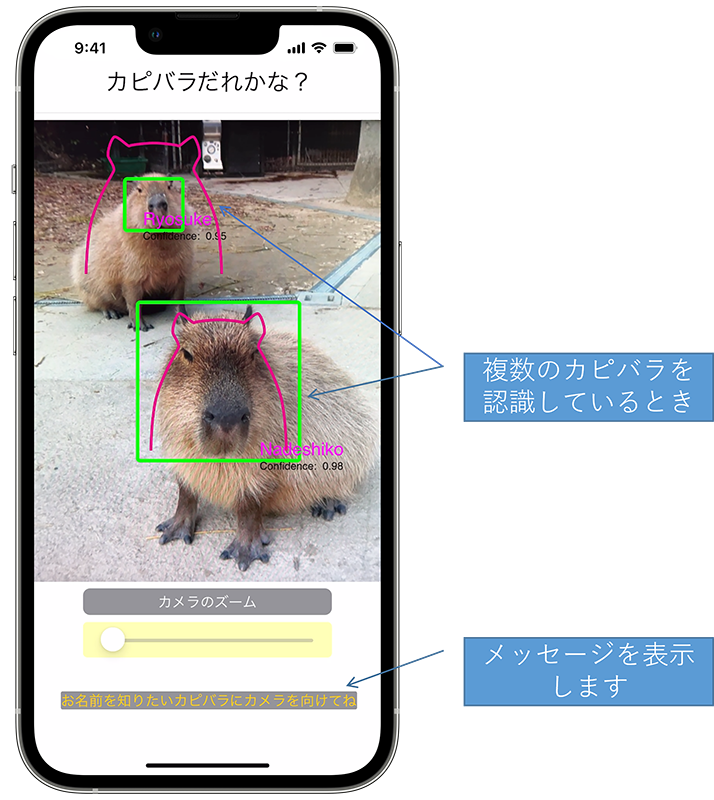
- 複数のカピバラを認識しているときは、お名前を知りたいカピバラにカメラを向けます。
カピバラ以外の動物にカメラを向けてみる
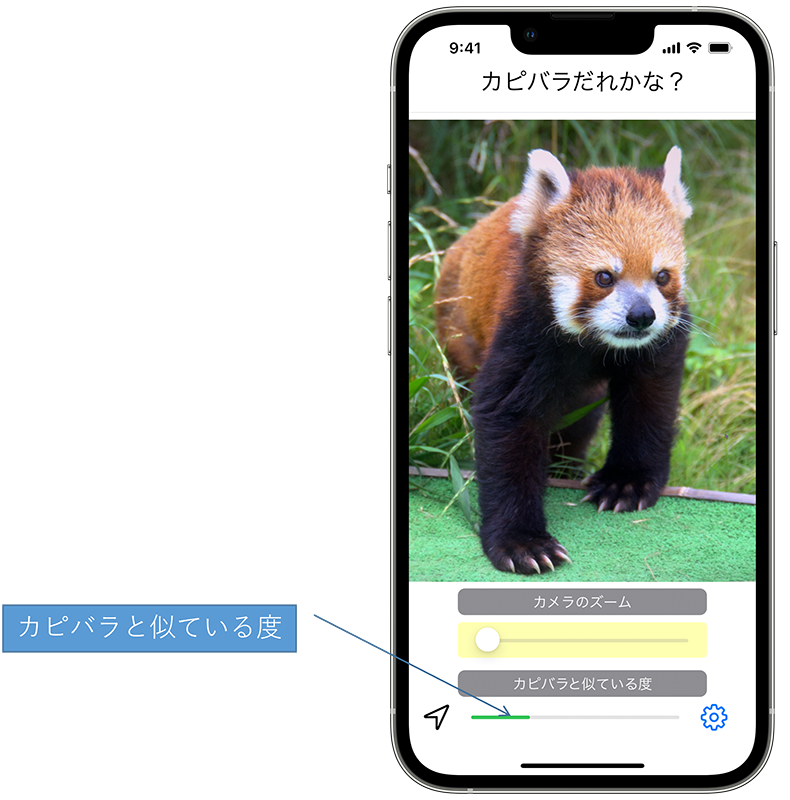
- カピバラと似ている度をバーグラフで表示します。
- もしかしたら、ひそんでいるカピバラを見つけることができるかもしれません。
設定 – 位置情報とカメラ
[設定]→[カピバラだれかな?]をタップし設定画面を表示します。
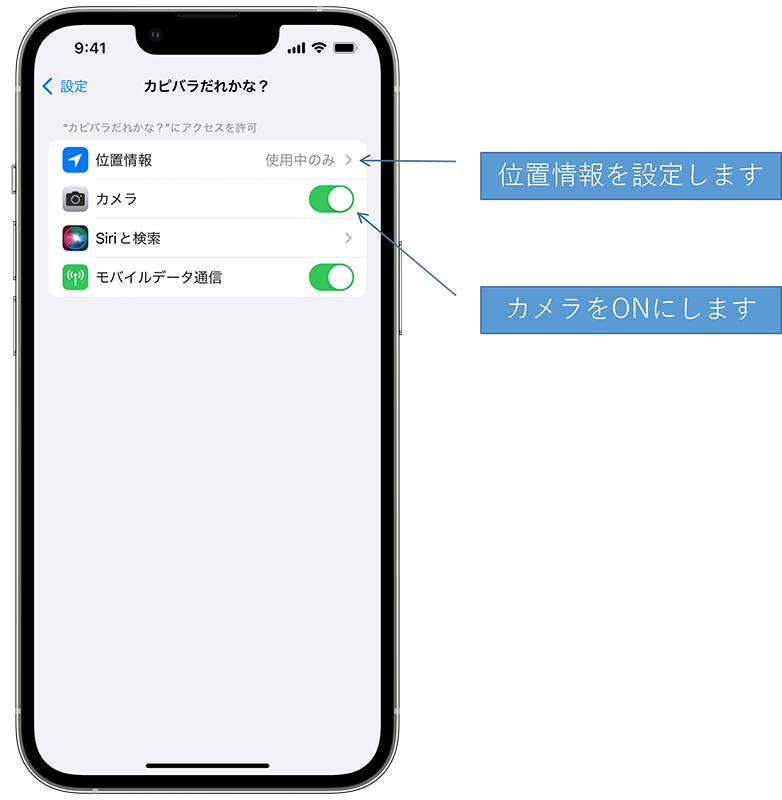
下記の項目を設定します。
| No | 項目 | 設定 |
| 1 | 位置情報 | 位置情報のメニューを表示し、位置情報に関する項目を設定します。 |
| 2 | カメラ | カメラをONに設定します。 |
設定 – 位置情報
位置情報を利用するときは、あらかじめ[設定]→[プライバシーとセキュリティ]→[位置情報サービス]の順に選択し、[位置情報サービス]を[オン]に設定します。。
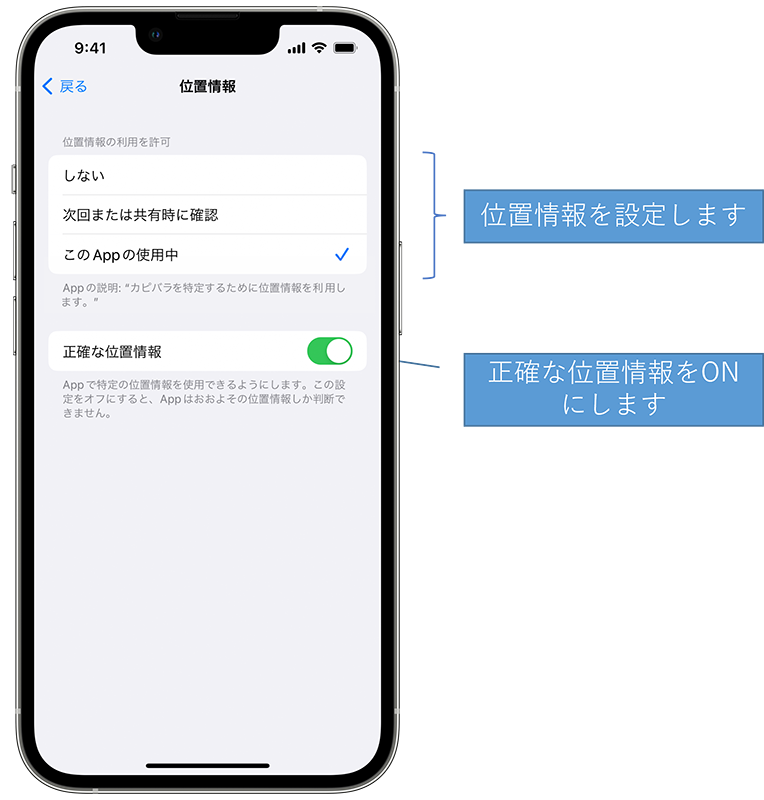
- 位置情報の利用許可を[しない]、[次回または共有時に確認]、[このAppの使用中]から選択します。
- 位置情報の関する詳しい説明は、「iOS/iPadOS のプライバシーと位置情報サービスについて」をご確認ください。
位置情報の選択で、本アプリの動作は下記のようになります。
| No | 位置情報の利用 | アプリの動作 |
| 1 | しない | 選択した動物園にいるカピバラの顔認識ができます。 ご自宅などで鑑賞する写真や動画でもカピバラの顔認識が可能です。カメラを向けた方にカピバラがひそんでいるかもしれません。 |
| 2 | 次回または共有時に確認 | 位置情報を利用し端末の近くにいるカピバラだけを顔認識します。 動物園でカピバラの顔認識をするときに便利です。 |
| 3 | このAppの使用中 | 次回または共有時に確認と同じ動作です。 |
設定 – 動物園の選択
位置情報の利用で[しない]を設定した場合のみ選択できます。
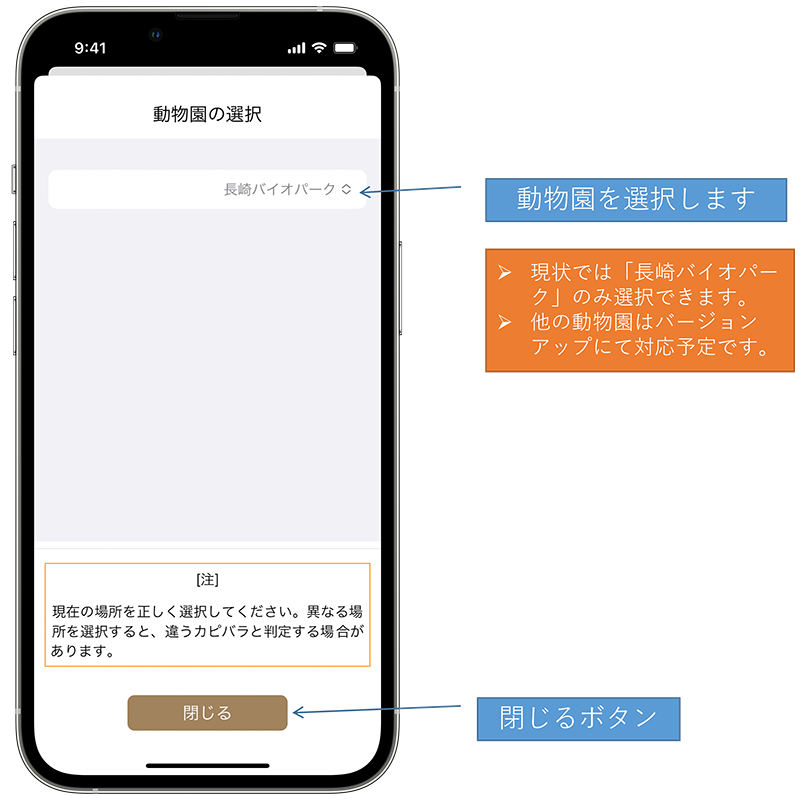
動物園の選択を行います。選択した動物園のカピバラを顔認識します。
設定 – メニュー
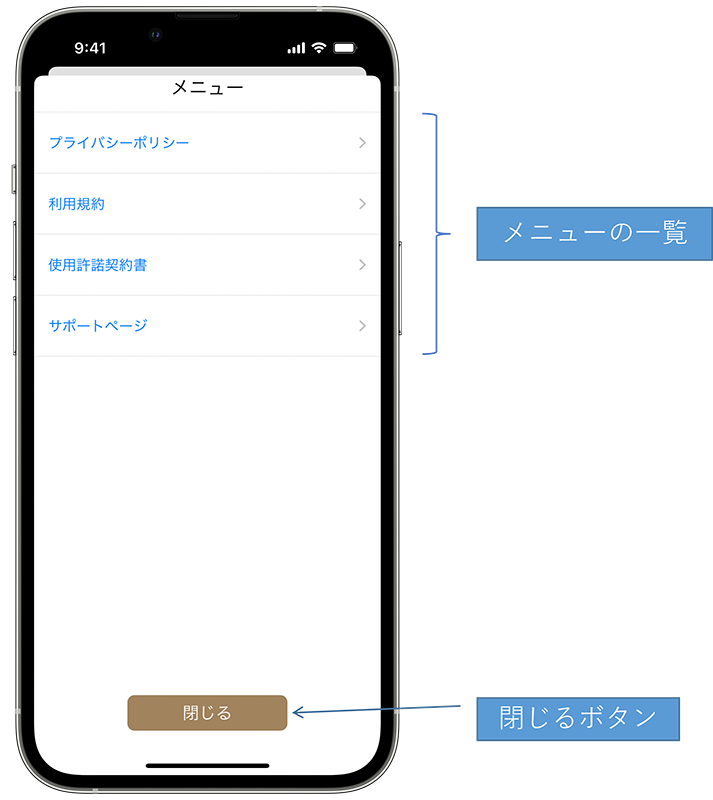
メニューをタップすることでそれぞれの内容を確認することができます。
アプリのダウンロードはこちらからどうぞ。
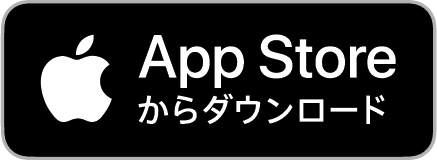


コメント